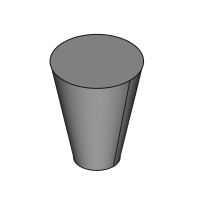PartDesign AdditiveCone/it: Difference between revisions
Renatorivo (talk | contribs) (Created page with "== Proprietà ==") |
(Updating to match new version of source page) |
||
| (26 intermediate revisions by 5 users not shown) | |||
| Line 1: | Line 1: | ||
| ⚫ | |||
<div class="mw-translate-fuzzy"> |
|||
{{Docnav/it|[[PartDesign AdditiveBox/it|Cubo additivo]]|[[PartDesign AdditiveCylinder/it|Cilindro additivo]]|[[PartDesign_Workbench/it|PartDesign]]|IconL=PartDesign AdditiveBox.png|IconC=Workbench_PartDesign.svg|IconR=PartDesign AdditiveCylinder.png}} |
|||
</div> |
|||
<div class="mw-translate-fuzzy"> |
|||
{{GuiCommand/it|Name=PartDesign AdditiveCone|Name/it=Cono additivo|Workbenches=[[PartDesign Workbench/it|PartDesign]]|MenuLocation=Part Design → Crea una primitiva additiva → Cono|Shortcut=Nessuno|SeeAlso=[[PartDesign CompPrimitiveAdditive/it|Primitive additive]]}} |
|||
{{GuiCommand/it |
|||
|Name=PartDesign AdditiveCone |
|||
|Name/it=Cono additivo |
|||
|Workbenches=[[PartDesign Workbench/it|PartDesign]] |
|||
|MenuLocation=Part Design → Crea una primitiva additiva → Cono |
|||
| ⚫ | |||
|SeeAlso=[[PartDesign CompPrimitiveAdditive/it|Primitive additive]] |
|||
}} |
|||
</div> |
|||
==Descrizione== |
==Descrizione== |
||
Inserisce un cono primitivo nel corpo attivo come prima caratteristica o lo fonde con le caratteristiche esistenti. |
Inserisce un cono primitivo nel corpo attivo come prima caratteristica o lo fonde con le caratteristiche esistenti. |
||
| ⚫ | |||
[[File:PartDesign_AdditiveCone_example.png|200px]] |
[[File:PartDesign_AdditiveCone_example.png|200px]] |
||
== |
==Utilizzo== |
||
<div class="mw-translate-fuzzy"> |
|||
# Press the {{KEY|[[Image:PartDesign AdditiveCone.png|24px]] '''Additive Cone'''}} button. '''Note''': the Additive Cone is part of an icon menu labelled ''Create an additive primitive''. After launching FreeCAD, the Additive Box is the one displayed in the toolbar. To get to the Cone button, click on the down arrow besides the visible icon and select Additive Cone in the menu. |
|||
# Premere il pulsante {{KEY|[[Image:PartDesign AdditiveCone.png|24px]] '''Cono additivo'''}}. '''Nota''': Il Cono additivo fa parte di un menu di icone etichettato ''Crea una primitiva additiva''. Dopo l'avvio, FreeCAD visualizza Cubo additivo nella barra degli strumenti. Per accedere al Cono, fare clic sulla freccia verso il basso accanto all'icona visibile e selezionare Cono nel menu. |
|||
# Set the Primitive parameters and [[Part_Attachment|Attachment]]. |
|||
# Impostare i parametri della primitiva e [[Part_EditAttachment/it|Attachment]]. |
|||
# |
# Cliccare {{KEY|OK}}. |
||
# A Cone feature appears under the active Body. |
|||
# Nel corpo attivo viene visualizzata una funzione Cono. |
|||
</div> |
|||
== Opzioni == |
== Opzioni == |
||
<div class="mw-translate-fuzzy"> |
|||
The Cone can be edited after its creation in two ways: |
|||
Dopo la sua creazione il cono può essere modificato in due modi: |
|||
* Double-clicking it in the Model tree, or by right-clicking and selecting '''Edit primitive''' in the contextual menu; this brings up the Primitive parameters. |
|||
* Fare doppio clic nella struttura del modello, oppure fare clic con il tasto destro e selezionare '''Modifica primitiva''' nel menu contestuale; questo richiama i parametri primitivi. |
|||
* Via the [[Property editor]]. |
|||
* Tramite l'[[Property editor/it|editor delle proprietà]]. |
|||
</div> |
|||
== Proprietà == |
== Proprietà == |
||
<div class="mw-translate-fuzzy"> |
|||
* {{PropertyData|Attachment}}: defines the attachment mode as well as the Attachment Offset. See [[Part Attachment]]. |
|||
* {{PropertyData| |
* {{PropertyData/it|Attachment}}: Definisce la modalità e l'offset di associazione. Vedere [[Part EditAttachment/it|Associazione]]. |
||
* {{PropertyData| |
* {{PropertyData/it|Label}}: Etichetta data all'oggetto Cono. Modificabile secondo le proprie esigenze. |
||
* {{PropertyData| |
* {{PropertyData/it|Radius1}}: Il valore del raggio alla base del cono. |
||
* {{PropertyData| |
* {{PropertyData/it|Radius2}}: Il valore del raggio nella parte superiore del cono. Un valore diverso da zero crea un tronco di cono. |
||
* {{PropertyData| |
* {{PropertyData/it|Height}}: L'altezza del cono lungo il suo asse. |
||
* {{PropertyData/it|Angle}}: Angolo di rotazione della sezione trasversale (360 gradi in un cono completo). |
|||
</div> |
|||
{{clear}} |
|||
<div class="mw-translate-fuzzy"> |
|||
| ⚫ | |||
{{Docnav/it|[[PartDesign AdditiveBox/it|Cubo additivo]]|[[PartDesign AdditiveCylinder/it|Cilindro additivo]]|[[PartDesign_Workbench/it|PartDesign]]|IconL=PartDesign AdditiveBox.png|IconC=Workbench_PartDesign.svg|IconR=PartDesign AdditiveCylinder.png}} |
|||
</div> |
|||
{{PartDesign_Tools_navi{{#translation:}}}} |
|||
{{Userdocnavi{{#translation:}}}} |
|||
Latest revision as of 21:21, 7 March 2022
|
|
| Posizione nel menu |
|---|
| Part Design → Crea una primitiva additiva → Cono |
| Ambiente |
| PartDesign |
| Avvio veloce |
| Nessuno |
| Introdotto nella versione |
| 0.17 |
| Vedere anche |
| Primitive additive |
Descrizione
Inserisce un cono primitivo nel corpo attivo come prima caratteristica o lo fonde con le caratteristiche esistenti.
Utilizzo
- Premere il pulsante
 Cono additivo. Nota: Il Cono additivo fa parte di un menu di icone etichettato Crea una primitiva additiva. Dopo l'avvio, FreeCAD visualizza Cubo additivo nella barra degli strumenti. Per accedere al Cono, fare clic sulla freccia verso il basso accanto all'icona visibile e selezionare Cono nel menu.
Cono additivo. Nota: Il Cono additivo fa parte di un menu di icone etichettato Crea una primitiva additiva. Dopo l'avvio, FreeCAD visualizza Cubo additivo nella barra degli strumenti. Per accedere al Cono, fare clic sulla freccia verso il basso accanto all'icona visibile e selezionare Cono nel menu. - Impostare i parametri della primitiva e Attachment.
- Cliccare OK.
- Nel corpo attivo viene visualizzata una funzione Cono.
Opzioni
Dopo la sua creazione il cono può essere modificato in due modi:
- Fare doppio clic nella struttura del modello, oppure fare clic con il tasto destro e selezionare Modifica primitiva nel menu contestuale; questo richiama i parametri primitivi.
- Tramite l'editor delle proprietà.
Proprietà
- DatiAttachment: Definisce la modalità e l'offset di associazione. Vedere Associazione.
- DatiLabel: Etichetta data all'oggetto Cono. Modificabile secondo le proprie esigenze.
- DatiRadius1: Il valore del raggio alla base del cono.
- DatiRadius2: Il valore del raggio nella parte superiore del cono. Un valore diverso da zero crea un tronco di cono.
- DatiHeight: L'altezza del cono lungo il suo asse.
- DatiAngle: Angolo di rotazione della sezione trasversale (360 gradi in un cono completo).
- Structure tools: Part, Group
- Helper tools: Create body, Create sketch, Edit sketch, Map sketch to face
- Modeling tools
- Datum tools: Create a datum point, Create a datum line, Create a datum plane, Create a local coordinate system, Create a shape binder, Create a sub-object(s) shape binder, Create a clone
- Additive tools: Pad, Revolution, Additive loft, Additive pipe, Additive helix, Additive box, Additive cylinder, Additive sphere, Additive cone, Additive ellipsoid, Additive torus, Additive prism, Additive wedge
- Subtractive tools: Pocket, Hole, Groove, Subtractive loft, Subtractive pipe, Subtractive helix, Subtractive box, Subtractive cylinder, Subtractive sphere, Subtractive cone, Subtractive ellipsoid, Subtractive torus, Subtractive prism, Subtractive wedge
- Transformation tools: Mirrored, Linear Pattern, Polar Pattern, Create MultiTransform, Scaled
- Dress-up tools: Fillet, Chamfer, Draft, Thickness
- Boolean: Boolean operation
- Extras: Migrate, Sprocket, Involute gear, Shaft design wizard
- Context menu: Set tip, Move object to other body, Move object after other object, Appearance, Color per face
- Getting started
- Installation: Download, Windows, Linux, Mac, Additional components, Docker, AppImage, Ubuntu Snap
- Basics: About FreeCAD, Interface, Mouse navigation, Selection methods, Object name, Preferences, Workbenches, Document structure, Properties, Help FreeCAD, Donate
- Help: Tutorials, Video tutorials
- Workbenches: Std Base, Arch, Assembly, CAM, Draft, FEM, Inspection, Mesh, OpenSCAD, Part, PartDesign, Points, Reverse Engineering, Robot, Sketcher, Spreadsheet, Surface, TechDraw, Test Framework
- Hubs: User hub, Power users hub, Developer hub